Hoe automatische back-up van foto's op Android in een minuut uit te schakelen
Google biedt een verscheidenheid aan functies, waaronder het maken van back-ups van foto's. Het helpt een gebruiker om de opslag van de afbeeldingen te beveiligen. Ook al klinkt het goed, we moeten begrijpen waar van deze beelden een back-up wordt gemaakt. , Hebben dergelijke opgeslagen afbeeldingen te maken met een bedreiging of inbreuk op de beveiliging? Enz. Antwoorden zijn vrij eenvoudig. De foto's worden opgeslagen in de cloud en worden onderhouden door Google Automatische back-up van Google heeft zowel voor- als nadelen. Zodra u ervoor kiest om de afbeeldingen in de cloud te uploaden en op te slaan, uploadt uw mobiele telefoon of tablet automatisch alle afbeeldingen die op uw telefoon zijn opgeslagen. Wellicht bent u hiervan op de hoogte. De meeste gebruikers kennen de mogelijke kwetsbaarheden van dergelijke geüploade afbeeldingen niet. In bepaalde gevallen wordt melding gemaakt van misbruik van de geüploade afbeeldingen. Dus pas op ... Als u de automatische back-upfunctie van Google al gebruikt en tonnen afbeeldingen naar de cloud heeft geüpload. Maak je niet druk !. U kunt de automatische back-upoptie in een mum van tijd uitschakelen. Wat u wilt doen, is eenvoudig.
Lees ook: 6 geheime tips en trucs voor Google Drive
Hoe automatische back-up van foto's op Android uit te schakelen
Stap 1 : Open de Google Foto's-app. Je vindt het in je menu of app-browser met het volgende pictogram.

stap 2 : Zodra je de app opent, krijg je het volgende venster te zien.

Stap 3 : Open vervolgens het navigatiemenu. Tik daarvoor op het pictogram in de linkerbovenhoek van het venster, zoals hierboven weergegeven.

Klik op ‘instellingen’.
Stap 4 : Selecteer in het venster dat verschijnt ‘back-up en synchronisatie’, dat wordt weergegeven als de eerste optie in de lijst.

Stap 5: Nu krijg je het venster ‘Back-up en synchronisatie’. Daar kunt u de schakelaar uitzetten om de automatische back-upfunctie uit te schakelen.
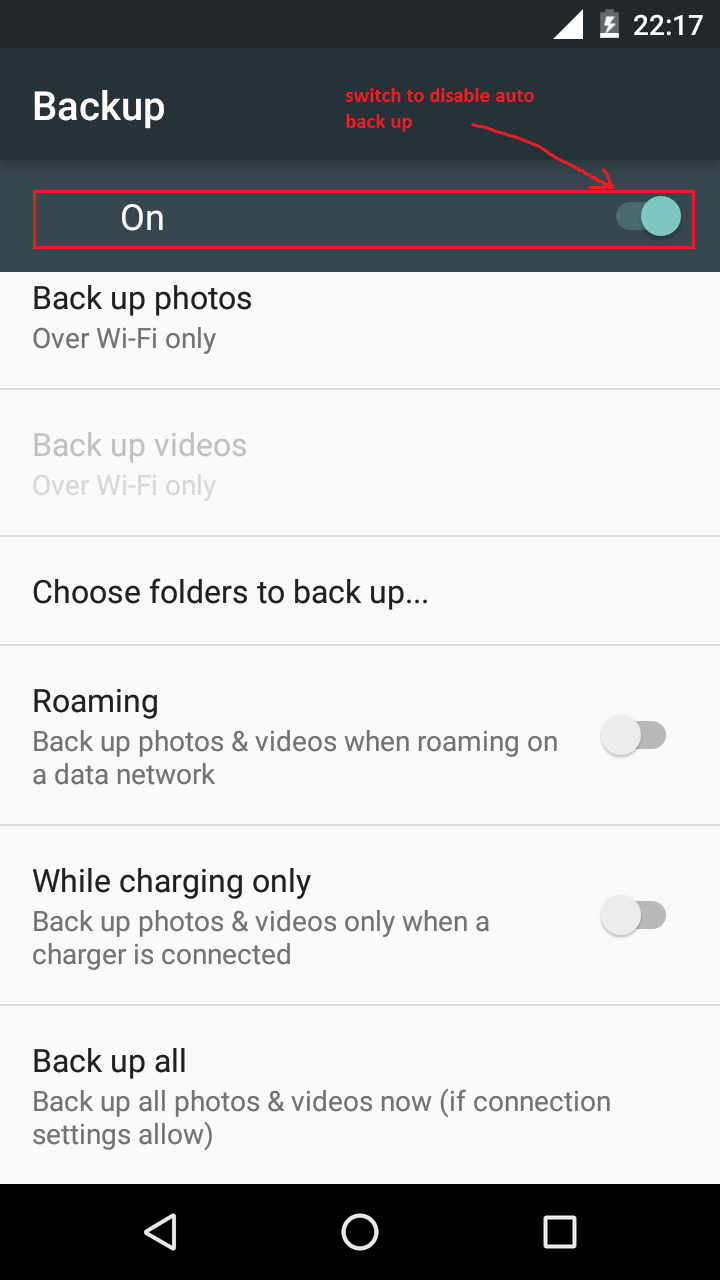
Dat is alles !!Vanaf nu worden uw afbeeldingen niet automatisch geüpload, tenzij u het systeem daarom vraagt. Behalve dat u de volledige automatische back-upfunctie uitschakelt, kunt u de specifieke mappen selecteren om te uploaden en in de cloud te bewaren. Ga daarvoor naar back-up en synchronisatie -> kies mappen om een back-up van te maken. Selecteer vervolgens de mappen die u wilt uploaden. Met deze functie kunt u een barrière vormen tussen uw top-privé- en privébestanden.

Als u enkele mappen heeft geselecteerd voor automatisch uploaden, kunt u ook kiezen wanneer u de bestanden wilt uploaden.
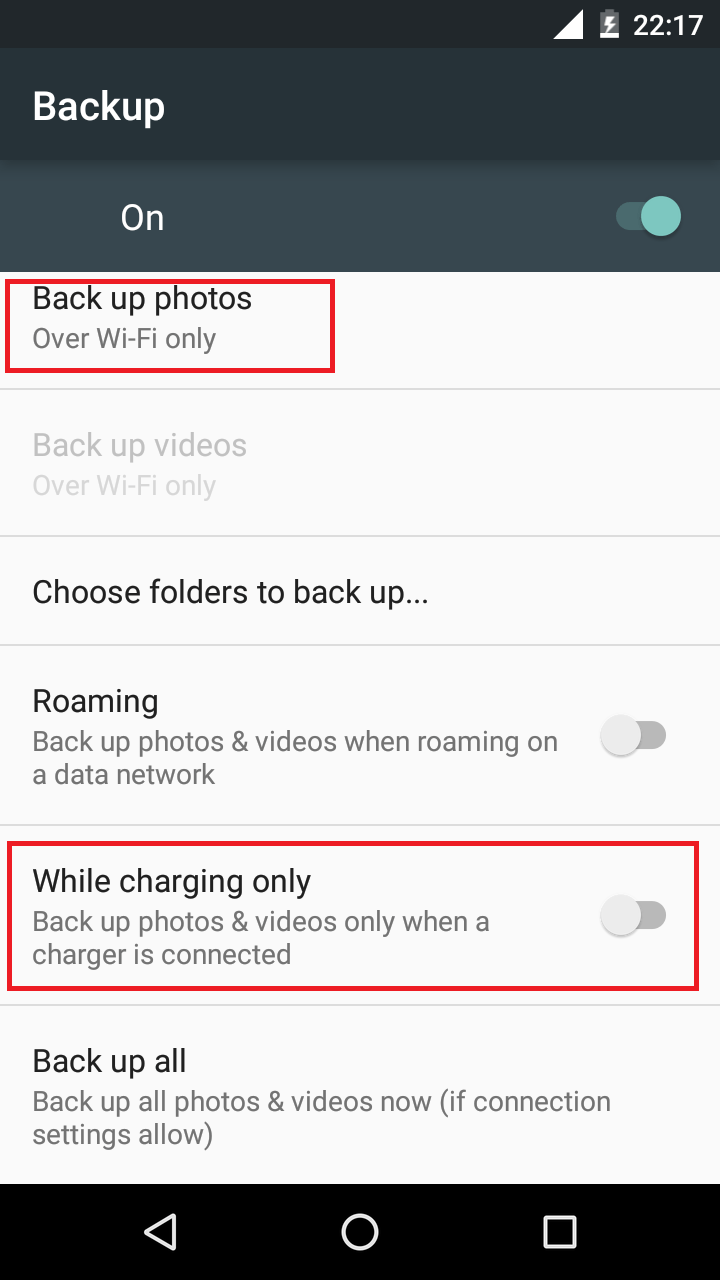
Naar mijn mening zal het uploaden van geselecteerde bestanden een veiligere aanpak zijn bij het maken van back-ups. Omdat als we onze gadget verliezen, we niet alle bestanden ineens verliezen. We kunnen ze uit de cloud halen met behulp van het geregistreerde e-mailadres.
Ik hou van leren ...
Aanbevolen voor jou: